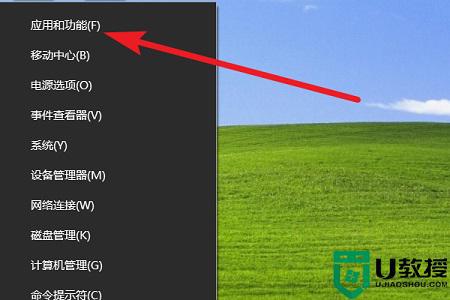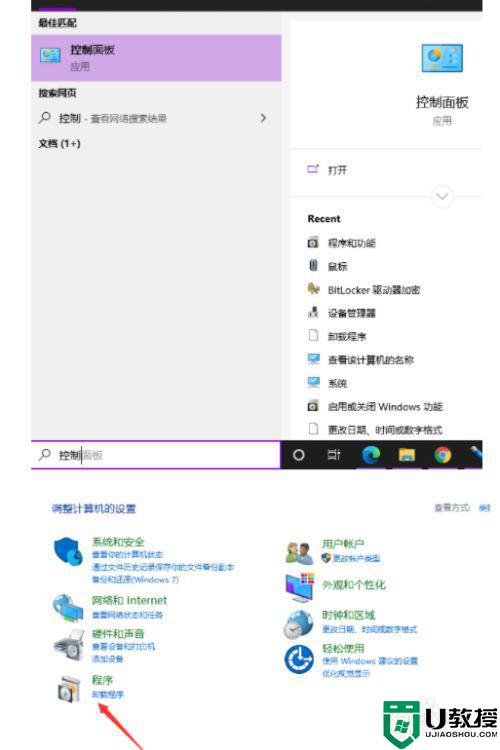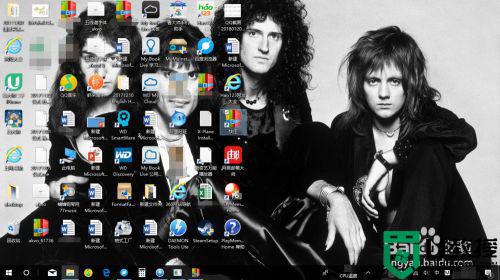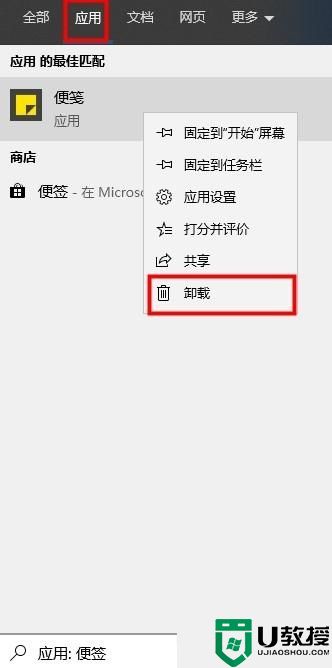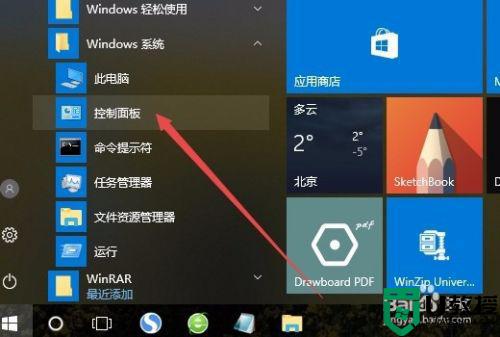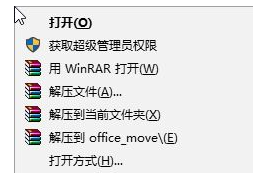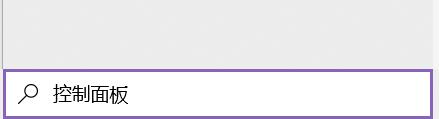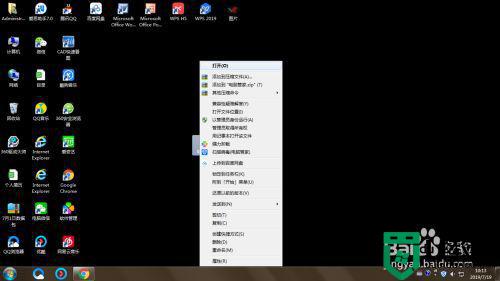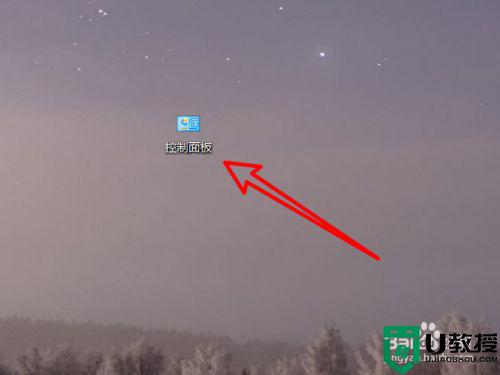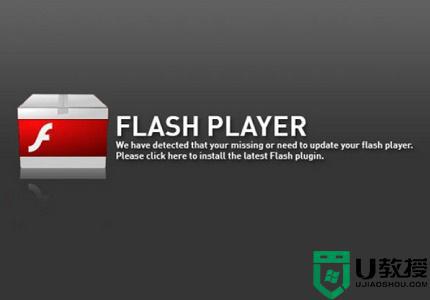win10彻底卸载cad2014 cad2014怎么卸载干净
cad2014是一款功能强大专门应用于图纸DWG格式文件的编辑软件,一直以来是大多数用户常用的绘图软件,其具备的特色功能能满足大部分的用户需求,而且新增了创新三维设计和提高个性化体验,那么win10系统cad2014怎么卸载干净呢?今天小编就来告诉大家win10彻底卸载cad2014操作方法。
推荐下载:win10纯净版64位镜像
具体方法:
1、首先,点击左下角按钮,选择“所有应用”,然后找到“windows系统”点击打开,然后点击“运行”
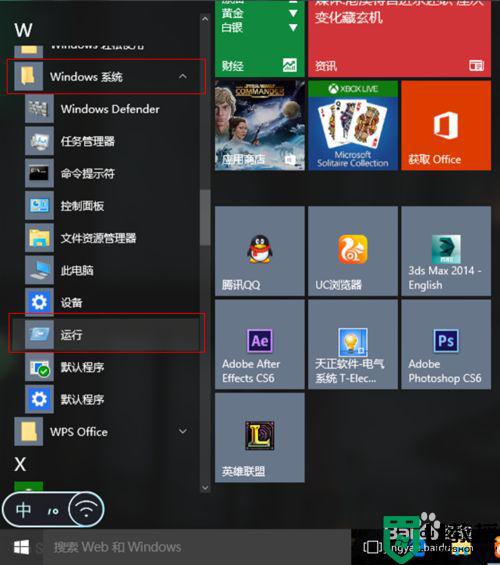
2、在运行里输入“regedit”,点击回车,打开注册表管理器
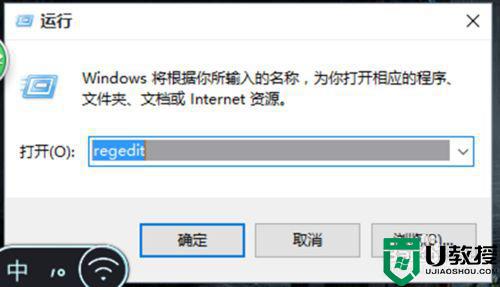
3、接着,我们打开“HKEY_CLASSES_ROOT" 这个文件夹。(位于第一个)
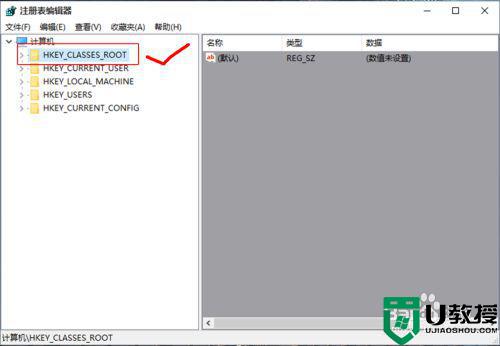
4、然后我们下拉菜单,一直下拉到如图位置(中间不到的位置),找到"Installer"这个文件夹,然后打开它。
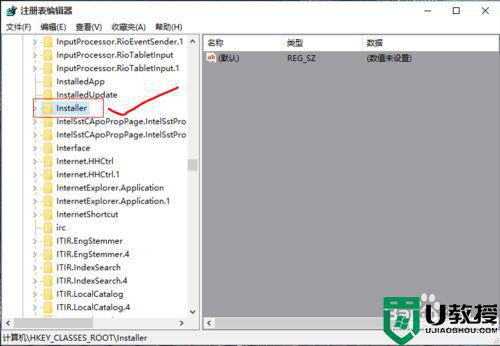
5、在展开的菜单中,找到”Products“文件夹
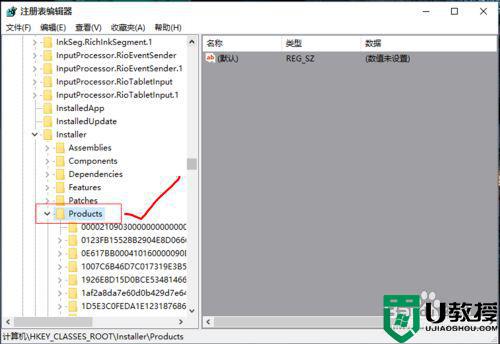
6、接下来我们在该文件夹里找到”7D2F“开头的文件,如图蓝色框所示,打开该文件夹,在右侧找到标注有”CAD2014简体中文“类似的文件,这表示这是我们要找的文件夹,接着我们打开下面两个”7D2F“开头的文件,确定里面都有"CAD2014"类的文件。接下来注意了,我们要删除这三个“7D2F“开头的文件夹,而不是里面单独的那几个文件。如图所示,我们要删除的是”蓝色“框圈起来的 "文件夹"
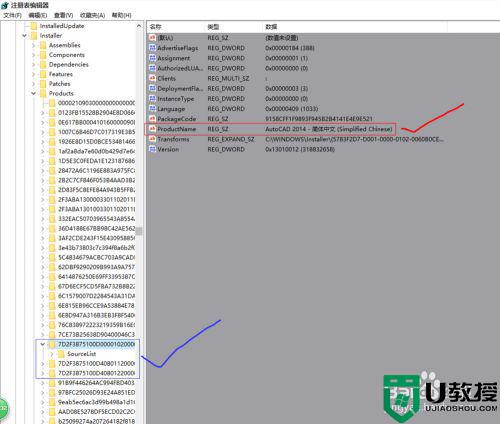
7、最后我们重启一下,再次安装CAD2014, 可以安装了吧~~~
上述就是关于win10彻底卸载cad2014操作方法了,还有不清楚的用户就可以参考一下小编的步骤进行操作,希望能够对大家有所帮助。